2014年计算机等级考试一级MSOFFICE综合测试一_第2页
电子表格
1.在考生文件夹下打开文件EXCEL10.XLS(内容如下),操作要求如下:
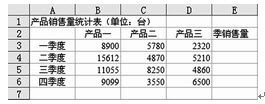
(1)将工作表Sheet1的A1:E1单元格合并为一个单元格,内容水平居中;计算季销售量;将A2:E6单元格区域格式设置为自动套用格式"古典1";将工作表重命名为"产品销售量统计表"。
答:1、选择Sheet1工作表中A1∶E1单元格,在“格式”工具栏中选“合并及居中”按钮;
2、方法一:选择E3单元格,输入“=sum(B3:D3)”,然后由E3到E6拖动填充柄。
方法二:选择E3单元格,输入“=“,在Excel左上方的名称框中选择Sum函数,单元格地址为B3:D3。然后由E3到E6拖动填充柄。
3、选择A2:E6单元格区域,“格式”菜单,“自动套用格式”命令,选择“古典1”。
4、对此工作表“Sheet1”单击右键,在快捷菜单中选择“重命名”命令,输入"产品销售量统计表"。
(2)选取A2:D6单元格内容建立"数据点折线图"(系列产生在"列"),图标题为"产品销售量统计图",图例位置置为底部,将图表区颜色设置为浅绿色,将图插入到表的A7:E20单元格区域内,保存EXCEL10.XLS文件。
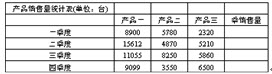
答:第①步操作:选择A2∶D6单元格区域,在“常用”工具栏中选“图表向导”按钮,在图表向导的“图表类型”选择“折线图”,右边的“子图表类型”中第2行1列→”下一步”→“下一步”→在“标题”选项卡中的“图表标题”中输入文字“产品销售量统计图”。在“图例” 选项卡中选择“底部”单选按钮→”下一步”→在“图表向导,步骤4”→“完成”按钮。
第②步操作:拖动上面生成的图表到A7单元格,调节尺寸柄到A7:E20单元格区域内。
第③步操作: 在图表上按右键,在快捷菜单上选择“绘图区格式”命令,在“绘图区格式”对话框中选择颜色为浅绿色。
第④步操作: 存盘CTRL+S。
2.在考生文件夹下打开文件EXCEL10A.XLS(内容如下),操作要求如下:对工作表"员工工资表"内数据清单的内容按主要关键字"学历"的递增次序进行排序,对排序后的结果进行分类汇总,分类的字段为"学历"汇总方式为"计数",汇总项为"学历",汇总结果显示在数据下方,工作表名不变,保存EXCEL10A.XLS工作簿。
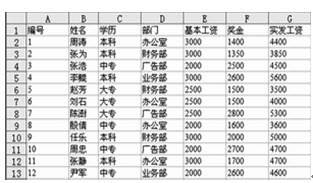
答:第①步操作:将光标停放在工作表中的任意位置,选择“数据”菜单→“排序”对话框,在“主关键字段”组合框,选择“学历”,单选按钮选“升序”→“确定”→按CTRL+S或“文件“菜单中的”保存“命令。
第②步操作:选择“数据”菜单→“分类汇总“对话框,分类字段为"学历"、汇总方式为"计数"进行分类汇总,汇总项为"学历"。注意勾选”汇总结果显示在数据下方“→“确定”。
第③步操作:按CTRL+S或“文件“菜单→”保存“。
相关文章
- ·2014年计算机等级考试一级MSOFFICE综合测试二
- ·2014年计算机等级考试一级MSOFFICE综合测试三
- ·2014年计算机一级考试MSoffice习题及答案10
- ·2014年计算机一级考试MSoffice习题及答案9
- ·2014年计算机一级考试MSoffice习题及答案8
- ·2014年计算机一级考试MSoffice习题及答案7
- ·2014年计算机一级考试MSoffice习题及答案6
- ·2014年计算机一级考试MSoffice习题及答案5
- 2014-08-07
- 2014-08-07
- 2014-02-19
- 2014-02-19
- 2014-02-19
- 2014-02-19
- 2014-02-19
- 2014-02-19

